Istnieje wiele sposobów na dostosowanie systemu Android. Na przykład możesz zmień styl czcionek, czy możesz zmień dzwoneks również. Nie możesz zapomnieć o zmianie tapety, aby nadać urządzeniu z Androidem nowy wygląd.
Ale jeśli szybko zmęczysz się tapetą, regularne zmiany mogą być denerwujące. Dobrą wiadomością jest to, że istnieje sposób, aby codziennie cieszyć się nowymi tapetami bez konieczności ich samodzielnej zmiany.
Jak codziennie otrzymywać nową tapetę na Androida?
Aplikacja, której będziesz potrzebować, aby codziennie otrzymywać nową tapetę, nazywa się Tapety Google. Po otwarciu aplikacji zobaczysz różne kategorie, z których możesz wybierać. Na przykład masz kategorie, takie jak:
- Tekstury
- Życie
- Ziemia
- Sztuka
- Krajobrazy miejskie
- Figury geometryczne
- Przesuwane kolory
- Pejzaże morskie
- Żywa tapeta
- Moje fotografie
- Tapeta na urządzeniu
- Krajobrazy
Po wybraniu rodzaju tapety, której chcesz użyć, dotknij ikony obrazu w prawym dolnym rogu.
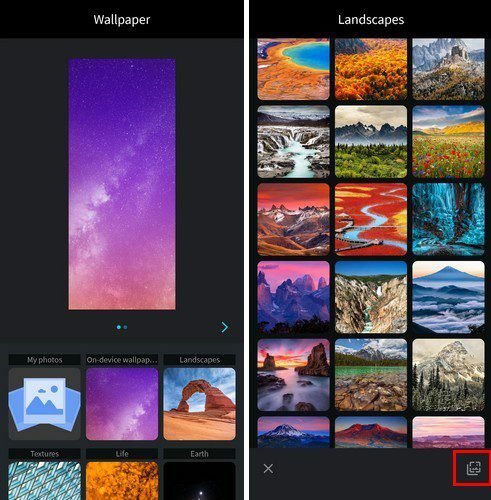
Zobaczysz komunikat informujący, że tapeta będzie zmieniać się automatycznie każdego dnia. Jeśli chcesz, aby tapeta była pobierana tylko przez Wi-Fi, zaznacz to pole. Stuknij w Ok, a pierwsza tapeta zostanie pobrana. Następnie wystarczy poczekać, aż tapeta zmieni się następnego dnia.
Jeśli nie podoba Ci się tapeta wybrana przez aplikację, zawsze możesz wybrać inną. Po wybraniu tapety musisz zdecydować, czy chcesz dodać ją do ekranu głównego, ekranu blokady, czy obu.
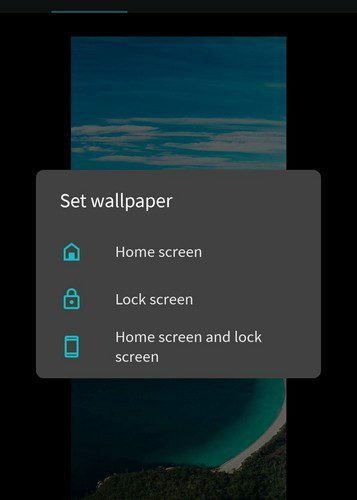
Jak zmienić tapetę w określonym czasie
Poprzednia aplikacja codziennie zmienia tapetę, ale jest jeszcze lepiej, jeśli tapeta zmienia się, kiedy chcesz. Właśnie to robi ta aplikacja, Zmieniacz tapet. Aby zmienić tapetę w określonym czasie, dotknij karty Zmień, a następnie ikony plusa w prawym dolnym rogu.
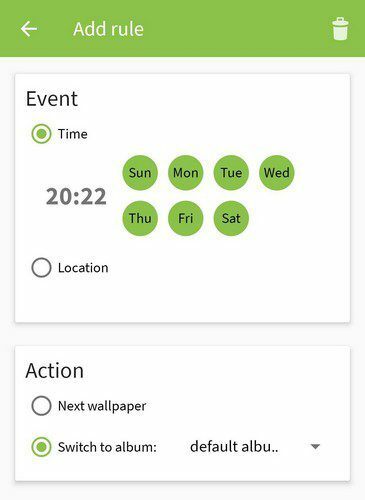
Upewnij się, że wybrałeś godzinę i dni, w których tapeta ma się zmienić. Upewnij się również, że wybrana akcja jest ustawiona na Następna tapeta. Po wprowadzeniu tych zmian wróć do początku i dodaj tyle odstępów czasu, ile chcesz, dotykając ikony plusa. Tak jak na początku.
Teraz, gdy dodałeś dni i godziny, nadszedł czas, aby dodać tapety, które chcesz dodać. Możesz to zrobić, dotykając karty Albumy u góry. Ponieważ będzie pusty, musisz dodać album.
Stuknij ikonę plusa, aby dodać swój album. Jeśli otrzymasz wiadomość z prośbą o zakup zamiast opcji dodania albumu. Stuknij w miejsce, w którym jest napisane, że nie dodano żadnych obrazów; kliknij tutaj, aby dodać nowe obrazy. Stuknij ikonę plusa, a następnie opcję dodawania obrazu, aby dodać jeden obraz. Jeśli chcesz dodać cały album, wybierz opcję dodawania albumu.
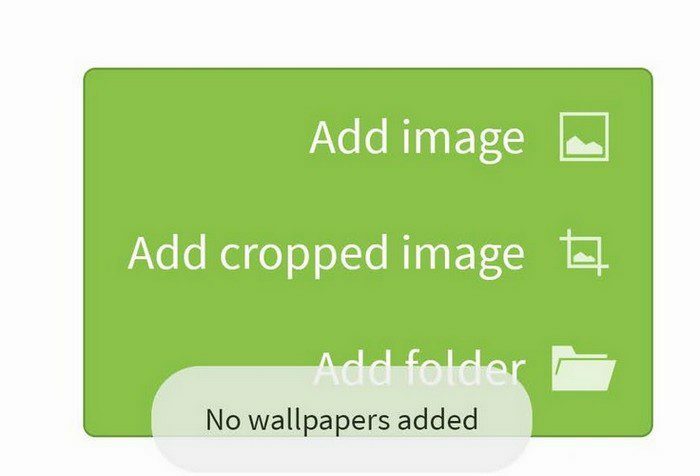
Nadaj aplikacji niezbędne uprawnienia i wybierz album z obrazami, które chcesz ustawić jako tapetę. Dotykając pomarańczowej wiadomości informującej, że powinieneś włączyć animowaną tapetę aplikacji, uzyskasz dostęp do pierwszego obrazu w folderze. Zobaczysz podgląd i wszystko. Jeśli podoba Ci się to, co widzisz, dotknij przycisku tapety Sett na dole. Wybierz, czy chcesz dodać obraz na ekranie głównym, czy na ekranie głównym i ekranie blokady.
Wniosek
Zmiana tapety nadaje telefonowi zupełnie nowe wrażenie. Możesz cieszyć się nowym obrazem za każdym razem, gdy włączasz urządzenie z Androidem. Jak często zmieniasz tapetę? Podziel się swoimi przemyśleniami w komentarzach poniżej i nie zapomnij podzielić się artykułem z innymi w mediach społecznościowych.